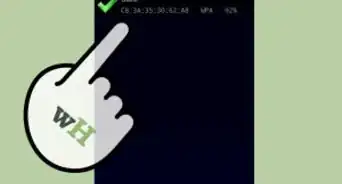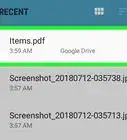X
O wikiHow é uma "wiki"; ou seja, muitos de nossos artigos são escritos em parceria com várias pessoas. Para criar este artigo, autores voluntários trabalharam para editá-lo e melhorá-lo desde seu início.
Este artigo foi visualizado 41 864 vezes.
Muitas pessoas usam smartphones hoje em dia, e cuidado nunca é demais ao se utilizar a internet. Se você comprou um celular ou tablet Android para seu filho, é uma boa ideia configurar alguns controles de pais para filtrar conteúdos no dispositivo e evitar que o pequeno seja exposto ao que não deve. É possível criar um perfil restrito no sistema, instalar um aplicativo de terceiros ou configurar um controle restrito na Play Store.
Passos
Método 1
Método 1 de 3:
Criando perfis restritos
-
Abra o menu Configurações no dispositivo. Localize o ícone da engrenagem na tela principal ou no painel de notificações e toque nele.
-
Role a tela e toque em Usuários para abrir o menu de configuração de perfis do aparelho.
-
Crie um perfil restrito. Toque em Adicionar usuário ou perfil e selecione a opção Perfil restrito.
-
Crie uma senha. Na tela seguinte, selecione a opção de segurança de sua preferência e configure-a. As opções disponíveis são: PIN, senha e padrão de desbloqueio.
- Ao terminar, uma tela aparecerá, listando todos os aplicativos instalados no aparelho. Ao lado de cada um deles, haverá um botão de ON/OFF.
-
Dê um nome ao perfil. Toque no ícone de três linhas ao lado do Novo Perfil na tela de configuração. Uma janela se abrirá. Digite o nome desejado para o usuário e toque em Ok.
-
Selecione os aplicativos permitidos para o perfil. Se quer que o seu filho tenha acesso apenas aos jogos e não às redes sociais, selecione apenas os jogos na tela, deixando o botão deles como ON. Os aplicativos restritos devem ser deixados na opção OFF.
-
Abra o novo perfil restrito. Feche o menu Configurações e bloqueie a tela do celular. Ao pressionar o botão de desbloqueio, dois usuários aparecerão na tela. Selecione o perfil restrito e desbloqueie-o seguindo a configuração definida anteriormente.
- Se abrir o menu do celular, apenas os aplicativos selecionados para o perfil aparecerão.
Publicidade
Método 2
Método 2 de 3:
Utilizando um aplicativo de terceiros
-
Baixe e instale um aplicativo de controle dos pais a partir da Play Store. Abra a loja do Android e faça uma pesquisa por "controle dos pais". Escolha um dos aplicativos na lista de resultados e leia a descrição do software para escolher qual a melhor opção para você. Tomada uma decisão, toque em Instalar e baixe o aplicativo.
-
Execute o aplicativo. Ele provavelmente será instalado na tela principal do celular.
- Assim que o aplicativo abrir, confira as opções de configuração. Normalmente, é possível separar os aplicativos liberados para seu filho com diferentes categorias. Essa será a tela que o pequeno verá ao usar o celular.
-
Configure uma senha. Normalmente, a senha do aplicativo será utilizada pelos pais para fazer alterações nas configurações e desativar o modo de controle. Assim, seu filho não poderá alterar as opções do aplicativo e nem encerrá-lo sem querer.
- A opção para se criar a senha normalmente fica no menu Configurações, que pode ser identificado também por uma engrenagem, por três bolinhas ou três riscos.
- Localize a opção Criar senha, Criar PIN ou algo parecido e abra-a. Digite a senha desejada e toque em Ok.
- Para mais segurança, o aplicativo pode pedir que você responda uma pergunta de segurança para caso se esqueça da senha em algum momento.
-
Adicione as informações do seu filho no menu Configurações. Insira o nome, o aniversário e o gênero do pequeno nos campos disponíveis e toque em Ok.
-
Adicione os aplicativos permitidos. No menu Configurações, selecione a opção adequada para liberar os aplicativos que seu filho deve poder acessar. Ao terminar, toque em Ok.
-
Habilite o controle dos pais no aparelho. Feche o aplicativo e abra-o novamente. Digite a senha e a tela só abrirá os aplicativos que você liberou no Passo anterior. Pronto, agora seu filho pode usar o aparelho com segurança.
- Seu filho não conseguirá encerrar o modo de controle dos pais ou alterar as configurações do aplicativo sem saber a senha.
Publicidade
Método 3
Método 3 de 3:
Configurando o controle dos pais na Play Store
-
Execute o aplicativo Google Play. Ele é representado por uma sacola branca de compras com um botão de play colorido.
-
Abra o menu Configurações. Abra o menu principal tocando no ícone de três linhas no canto superior esquerdo e selecione a opção Configurações.
-
Toque em Controle dos pais. A opção fica abaixo do cabeçalho Controles de usuário.
-
Habilidade o controle dos pais. Toque na opção O controle dos pais está para ativar a chave.
-
Crie uma senha. O aplicativo solicitará que você digite o PIN do aparelho para confirmar a habilitação do modo de controle. Em seguida, crie uma senha para alterar as configurações de controle dos pais. Confirme a senha novamente e toque em Ok.
-
Configure as restrições. Toque em Apps e jogos para abrir uma tela de configuração de restrição etária. Por exemplo, ao selecionar a opção Classificação 10 anos, a Play Store só exibirá aplicativos próprios para crianças com dez anos ou mais. Selecione a classificação desejada.Publicidade
Dicas
- Os tablets Android permitem a criação de perfis restritos que controlam o acesso dos filhos. Essa opção foi disponibilizada a partir da versão 4.2 do Android.
- Existem muitos aplicativos de controle dos pais disponíveis na Play Store. Alguns são gratuitos e outros pagos. As opções disponíveis dependerão do aplicativo, mas os mais básicos normalmente são mais do que suficientes.
Publicidade
Sobre este guia wikiHow
Publicidade
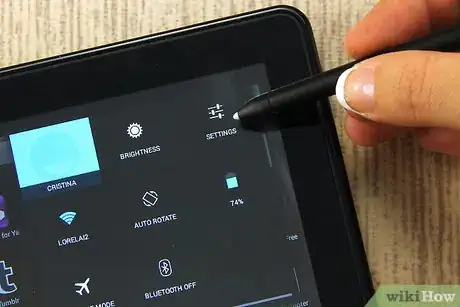
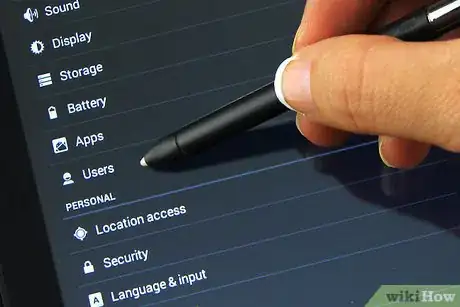
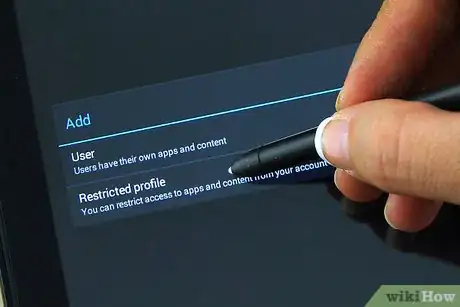
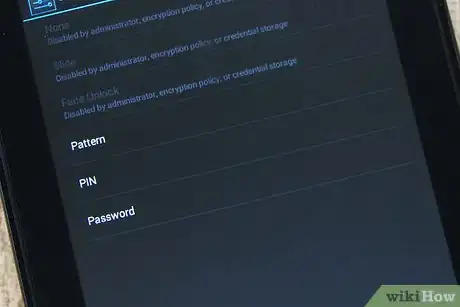
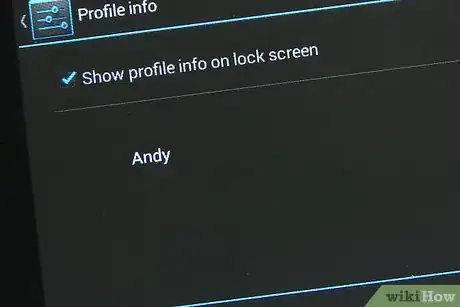
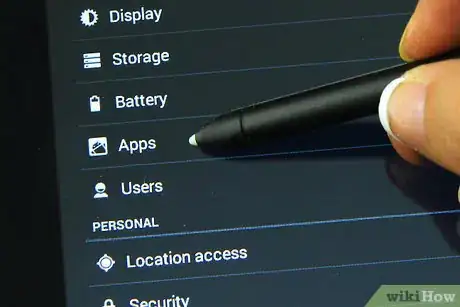
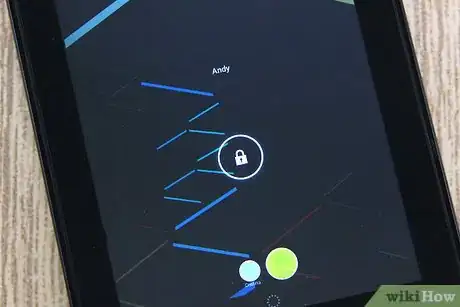
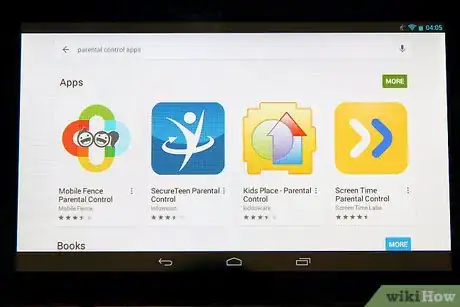
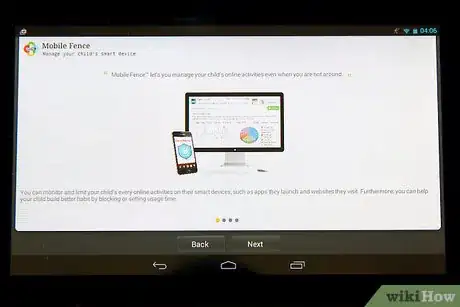
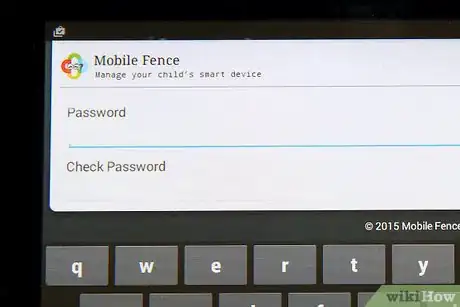
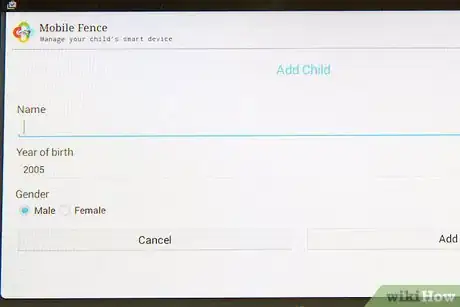
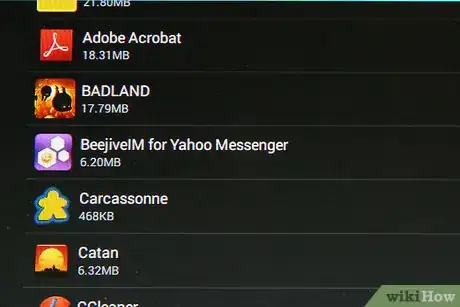

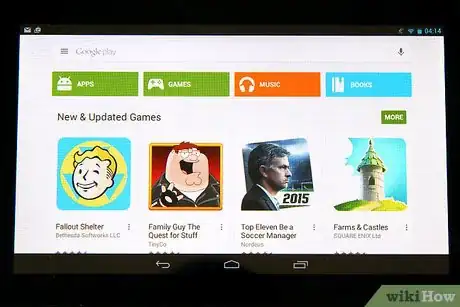
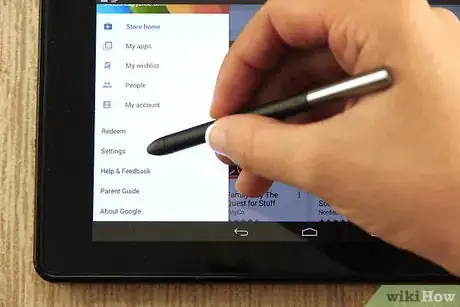
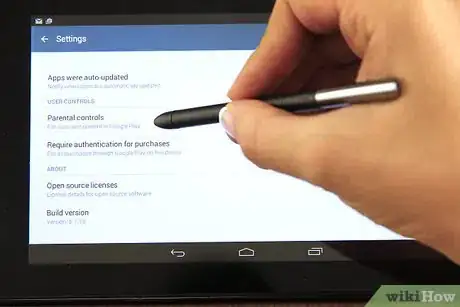
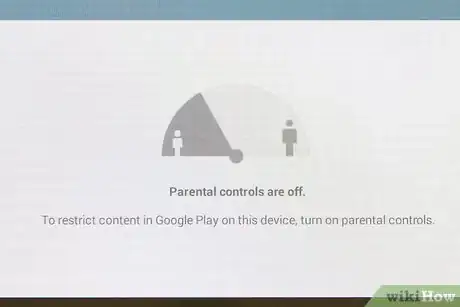
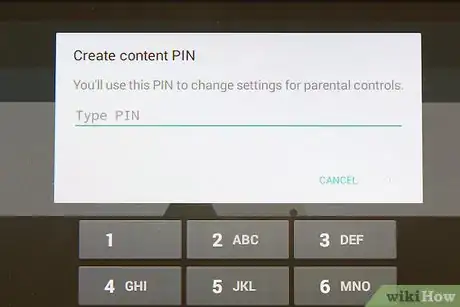








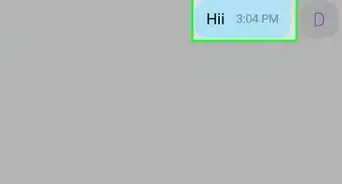




-Step-34.webp)